Mặc định, khi mở Word, Excel hay PowerPoint trên Office 15 cho Mac, bạn sẽ thấy màn hình Start Screen hiển thị danh sách mẫu tài liệu. Nếu muốn bỏ qua bước này và truy cập trực tiếp vào giao diện chính, hãy tắt Start Screen theo hướng dẫn của Tải Miễn Phí.
Tắt màn hình Start Screen giúp bạn mở Office 15 trên Mac nhanh hơn mà không bị gián đoạn bởi danh sách mẫu tài liệu. Chỉ với vài bước thiết lập trong Preferences, bạn có thể tối ưu trải nghiệm làm việc của mình.
Cách tắt màn hình Start Screen trên Office 2015 cho Mac
Bước 1: Mở chương trình mà bạn muốn tắt Start Screen (chẳng hạn như Microsoft Word, PowerPoint hay Excel). Nếu muốn tắt Start Screen trên toàn bộ các chương trình Office, bạn sẽ phải thực hiện bằng tay, không có thiết lập nào để tắt Start Screen.
Bước 2: Click chọn tên chương trình (ví dụ như Word) trên thanh menu bar, sau đó chọn Preferences từ menu. Hoặc cách khác là nhấn phím Command để mở cửa sổ Preferences.
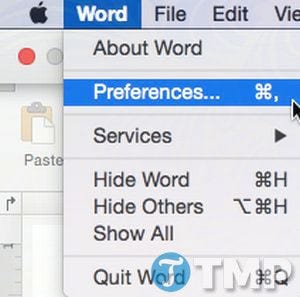
Bước 3: Tại đây bạn chọn General. Biểu tượng tùy chọn này được hiển thị đầu tiên trong dòng đầu tiên.
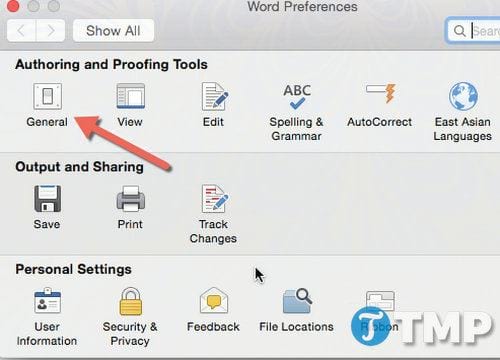
Bước 4: Bỏ tích hộp nằm kế bên tùy chọn Show Word Document Gallery when opening Word và đóng cửa sổ Preferences.

Dưới đây là các tùy chọn tương ứng cho Excel và PowerPoint. Thực hiện các bước tương tự như trên trong Excel và PowerPoint.
Đối với Excel, bạn chỉ có thể truy cập thiết lập này sau khi mở một WorkBook.

Với PowerPoint thiết lập này là Show the Start screen when this application starts. Tùy chọn này sẽ khác một chút so với các tùy chọn trên Word và Excel.

Bước 5: Trường hợp nếu muốn kích hoạt lại màn hình Start Screen, bạn thực hiện các bước tương tự và đánh tích các tùy chọn là xong.
https://thuthuat.taimienphi.vn/cach-tat-man-hinh-start-screen-tren-office-2015-cho-mac-26164n.aspx
Như vậy Taimienphi.vn vừa hướng dẫn bạn cách tắt màn hình Start Screen trên Office 15 cho Mac, bao gồm các chương trình Word, Excel và PowerPoint giúp bạn tiết kiệm khá nhiều thời gian khởi động chương trình. Nếu có thắc mắc gì cần giải đáp bạn có thể để lại ý kiến của mình trong phần bình luận dưới bài viết. Chúc các bạn thành công!